インスタグラムは様々な投稿の方法があります。
中でも今多くのユーザーが活用しているリール投稿。
リールは短い動画を投稿することが可能ですが、文字入れや音入れなどの編集も可能です。
今回は、リールに文字入れをする方法について。
インスタリールは文字を入れることで短い動画でも伝えやすくなりますよ。




音楽に合わせてテンポよく文字が出てくる動画があるけど、どうやって作ってるんだろう?





あの動画はみんな自分たちで作っているんだよ。
スマホで簡単に作れるから、チャレンジしてみてね。
インスタリール文字入れ方法は?
インスタリールの文字入れはインスタアプリからできます。
インスタストーリーズと同じです。
ストーリーズの文字入れ方法は以下の方法です。
- インスタグラムアプリを開きます。
- ホーム画面からストーリーズを開きます。
- ストーリーズの画面で、画面下部にある「テキスト」を選択します。
- テキスト入力欄が表示されますので、ここに入力したいテキストを入力します。
- テキストの色やスタイルを変更する場合は、画面上部にあるメニューから選択して変更します。
- テキストを画面上の任意の場所に移動したり、サイズを変更したりする場合は、テキストをタップして操作メニューを表示させます。
上記の方法を取り入れて、ストーリは文字を入れていきます。
リールの文字入れにも応用していきましょう。
- リールを選択します。
- 使いたい画像をや動画を選択。
- 編集より「テキスト」を選択。
- 文字を入力ながらサイズなどを入れます。
- 動画に合わせて文字の表示時間を調整します。
リール動画を設置した後は右上の「Aa」マークをタップします。
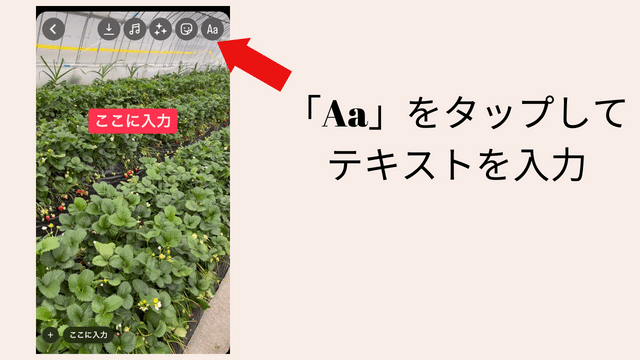
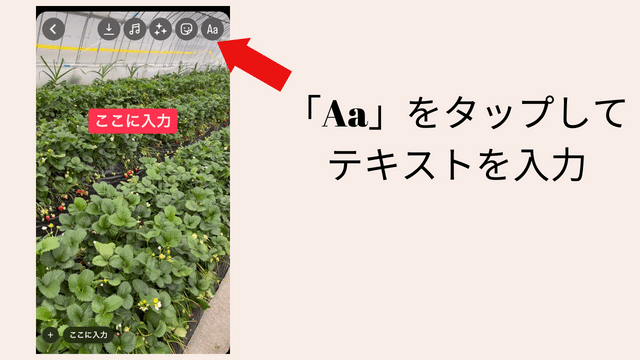
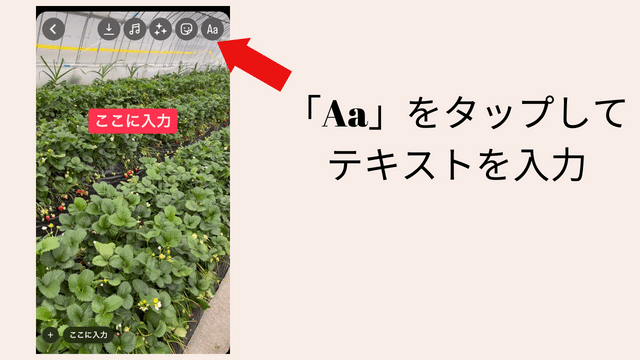
文字を入れます。
文字の色やフォーマットも変更しましょう。
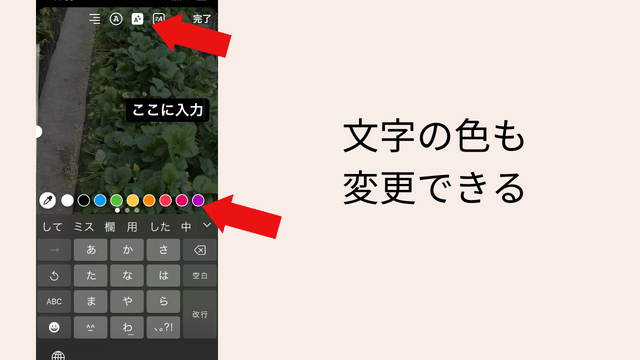
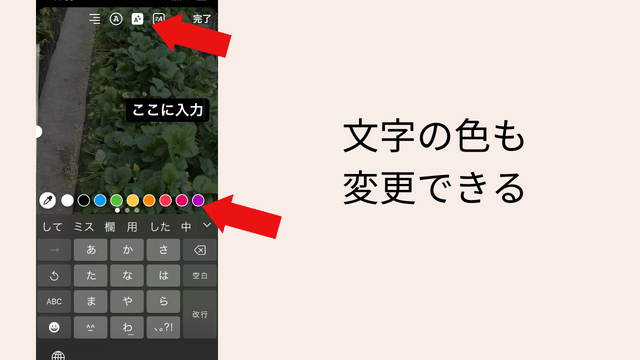
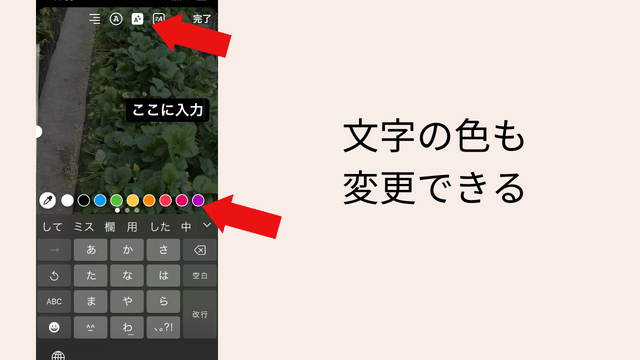
別の枠として文字を追加したい時は左下の「+」マークをタップします。
文字を追加します。
このあと文字の表示長さを調整しましょう。
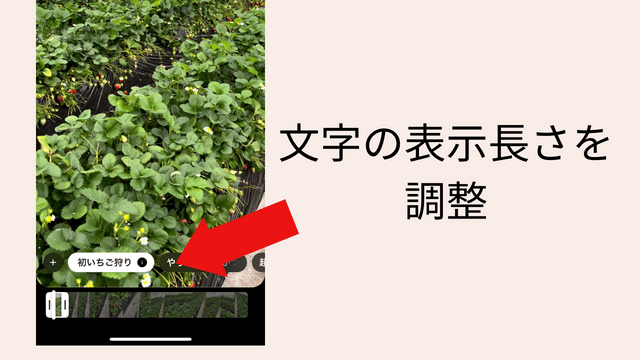
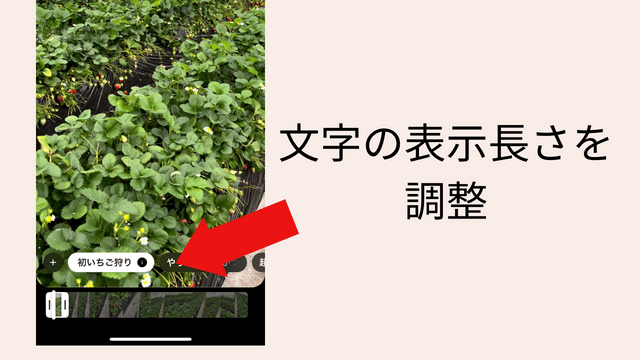
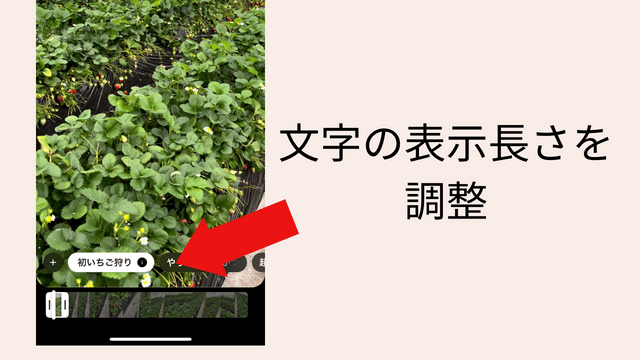
テキスト入力した時は文字がずっと表示されてしまう状態です。
長さ調整したい文字をタップします。



下にでてくるツールバーの左右を長押ししながら長さを調整しましょう。
インスタリール文字入れその他の方法は?



インスタリールの文字入れはアプリから以外でも作ることができます。
今人気のデザイン作成アプリ、Canvaがおススメです!
インスタリールのテンプレートもあるのでお勧めです。
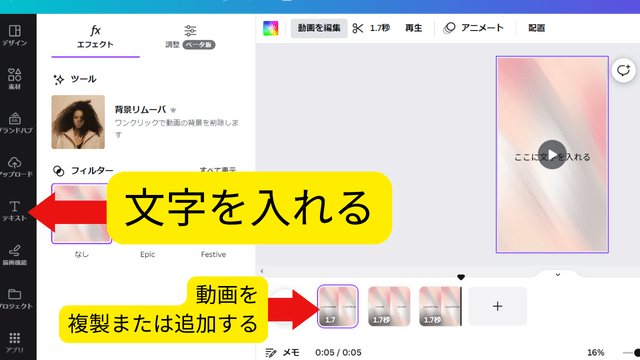
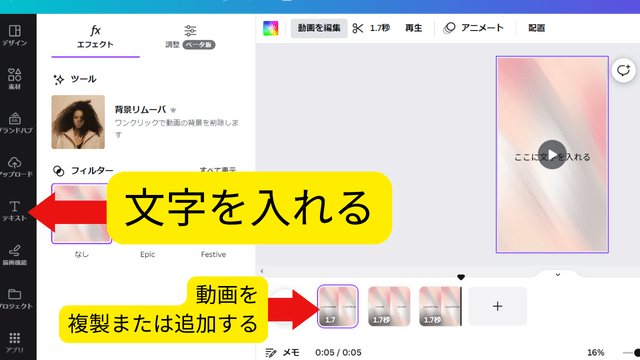
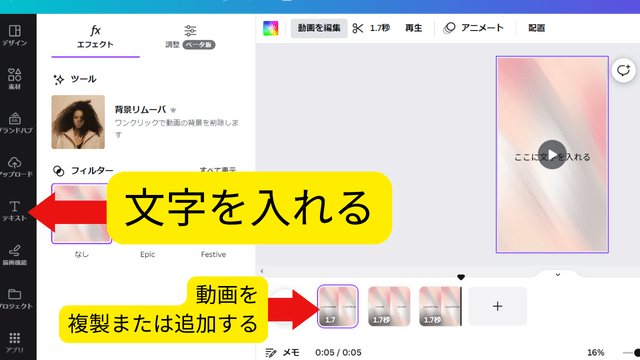
動画を選んだあと、文字を入れるだけで簡単にできます。
Canvaなら文字のフォントはデザインも選べますよね。
リール動画をおしゃれに作りたいあなたにお勧めです。
Canvaで文字入れするときの注意点
Canvaでも字入れする場合は文字の時間調整ができません。
インスタリールで文字を入れる時のように時間差で文字を表示させたい場合は、動画ごとに入れるようにしましょう。
複製ボタンを押すことで動画を追加できます。
カットしながら編集してみましょう。
細かい作業になりますので、パソコンで作成するのがおススメですよ。





短い動画だけど、静止画よりも伝えやすいからリールに文字入れはおすすめだよ。




スマホから入れたい時はインスタで入れる方が良いかも。
でもCanvaも可愛い文字があるからなぁ。
迷っちゃうかも。





Canvaだと色々なデザインで文字入れができるから、動画の差をつけたい人にはお勧め。
インスタアプリでも少しのフォントなら選べるけどね。
あと、パソコン操作の方がなれてる人は、パソコンからの方が入れやすいかも。
まとめ
インスタリールの文字入れはインスタのアプリか、他のアプリを使って入れていきましょう。
リールは通常の投稿よりも表示回数が伸びやすいと言われいてます。
リール動画を取り入れて素敵なアカウントを作ってみてくださいね。



